
Если Windows 11 Update Доступно, но вы еще не готовы к перезапуску системы, вы можете запланировать более удобное время для обновления в течение 7 дней по дату. Вот как это настроить.
Когда в Windows 11 есть обновление в Windows 11 (и Windows хочет перезапустить систему, чтобы установить ее), вы увидите небольшой значок обновления Windows Restart в своей панели задач рядом с часами. Это похоже на две стрелки, изогнутые в форме круга. Нажмите на этот значок один раз.

(Альтернативно, вы можете нажать Windows + I, чтобы открыть настройки, затем нажмите «Обновление Windows» в боковой панели.)
После нажатия на значок настройки Windows откроются на странице «Обновление Windows». В верхней части страницы в сообщении «Перезапустить требуемое» нажмите «Расписание перезагрузки».
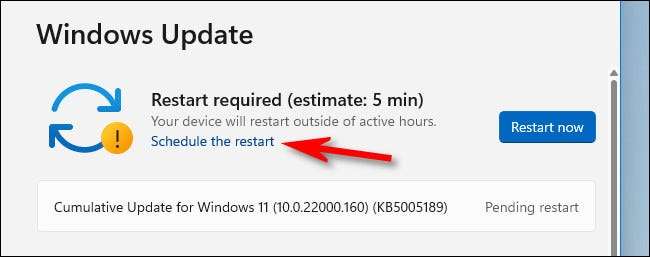
На странице «Расписание перезагрузки» щелкните переключатель в разделе «Расписание времени», чтобы включить его «включить». Затем используйте меню «Выберите время» и «Выберите день», чтобы выбрать время и дату, когда вы хотите перезапустить и обновить.
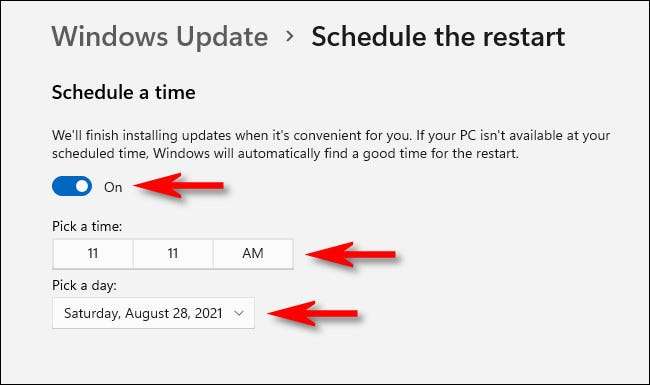
После этого верните один экран (нажав стрелку назад в верхнем левом углу окна один раз.) Вы увидите подтверждение вашего запланированного перезапуска, указанного рядом с большим значком перезапуска.

Если на этот раз не так, нажмите «Расписание перезапуска» еще раз и исправьте его. Если это именно так, как вы ожидаете, закройте настройки. В установленном вами времени и дате ваш PC Windows 11 будет перезапущен автоматически и установить обновление.
Обратите внимание, что вы также можете Временно пауза обновлений До одной недели, используя кнопку «Пауза в течение 1 недели» на этой же странице. Удачи!
СВЯЗАННЫЕ С: Как приостановить обновления Windows 11






